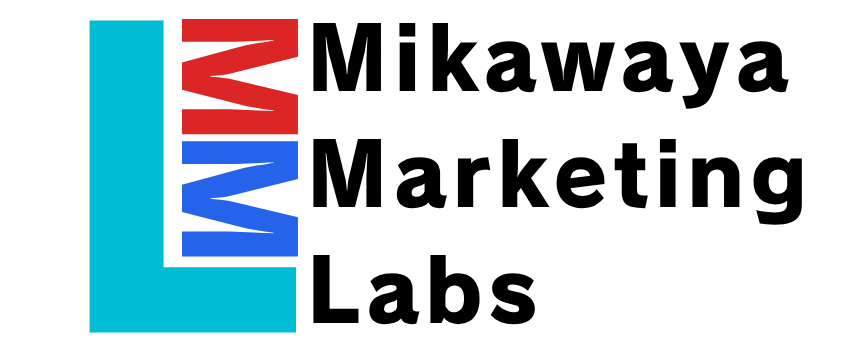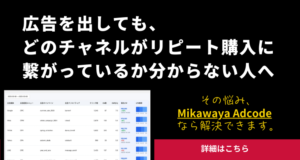「ショップに訪れてくださったお客様を逃さないようにしたい。」
これは「リテンション試作」なんて言われたりするもの。
この手法の代表的なものが「ウィッシュリスト」、日本語で言うと「ほしい物リスト」なんて呼ばれたりするものかと思います。
ほしい物リストはその名の通り、欲しいと思ったものをリスト化しておける機能。
購入に至らなかったお客様が再度ショップに訪れた時、商品を探す手間を省いてくれます。
今回はShopifyへのお気に入りリストの導入方法をアプリをいくつか紹介する形でお伝えしていきます。
少しでも興味ある方は、ぜひ最後まで読んでみてくださいね。
Shoify向けお気に入りボタンアプリ三選

今回後初回するアプリは次の3つ。
- Wishlist Plus
- Smart Wishlist
- Wishlist Pro
こちらの概要だったり、使い方をざっくりお伝えしていきます。
Wishlist Plus
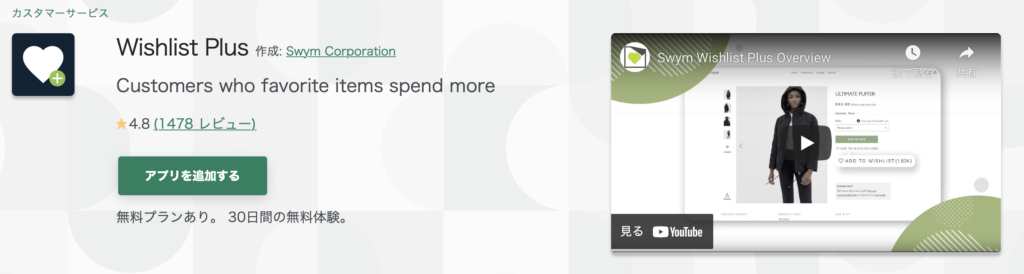
このアプリはとにかく設定が簡単な印象を受けました。
インストールからお気に入りボタン設置まで直感的な操作で完了できると思います。
また、無料プランでも必要十分な機能を備えているように感じました。
ここではインストールの方法、使い方の概要、料金プランの違いなどをご紹介していきます。
Wishlist Plusのインストール方法
アプリストアよりWishlist Plusをインストールすると下記の画面が表示されます。
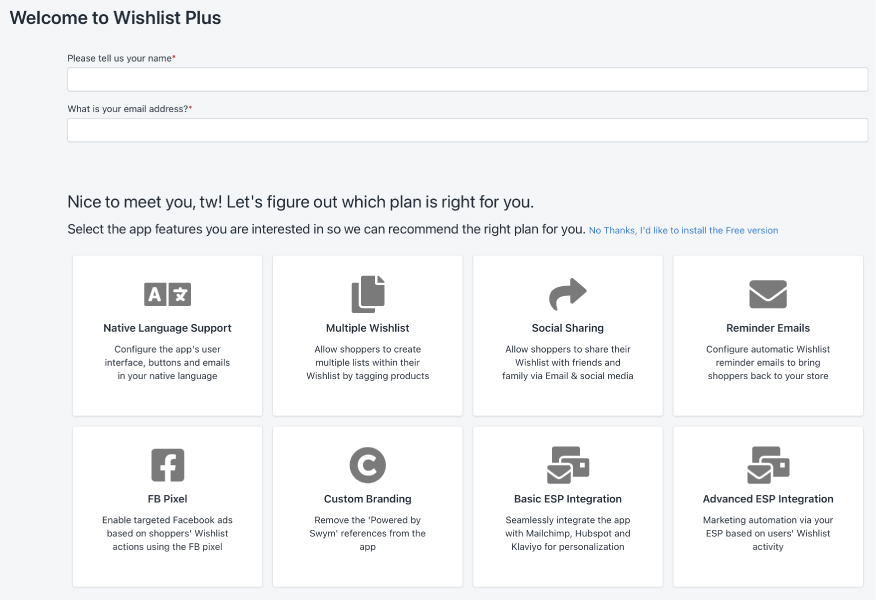
ここではこのアプリで使える機能が表示されており、選択していくことで後々の画面で適切なプランを提案してくれます。
「お気に入りボタンの動作を確認してみたいだけ」という方は何も選択しなくても大丈夫です。
今回はテストショップでの動作確認のため、ここでは何も選択せずにFreeのプランで進めています。
Wishlist Plusの使い方
インストールが完了するとお気に入りボタンの設定画面に移動します。
- Launch Button Details
- Button Details
の二つの設定があり、 それぞれ下図の箇所に反映されます。
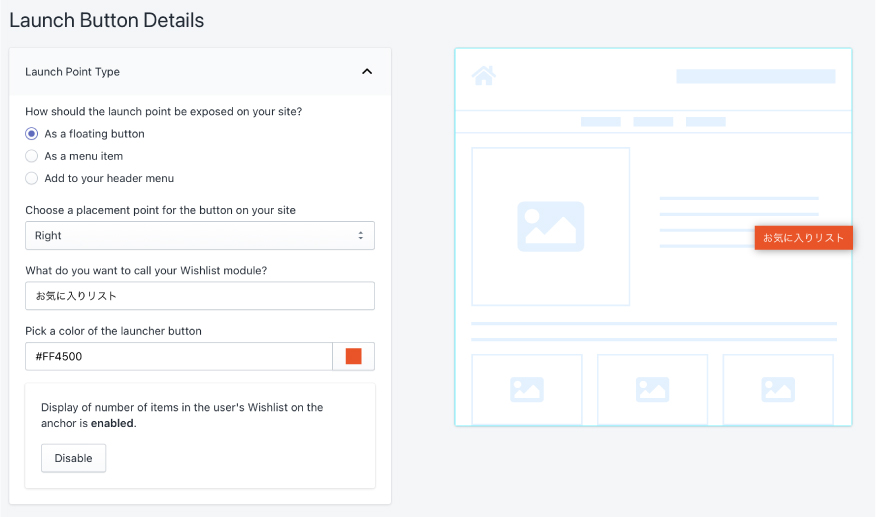
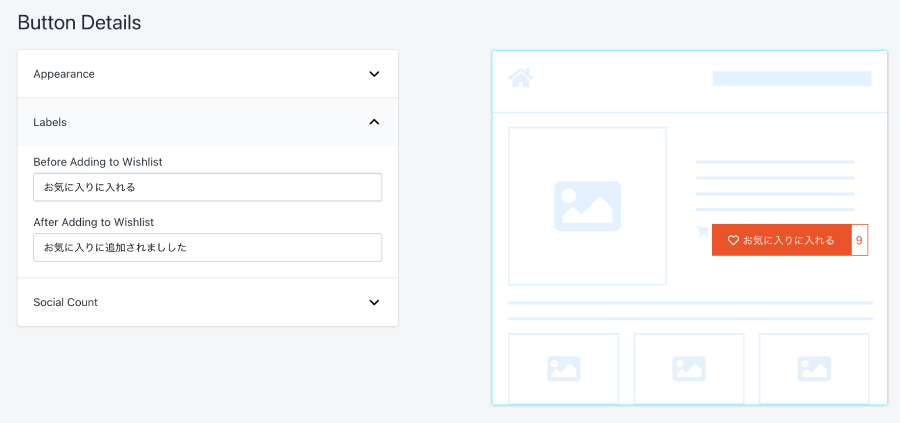
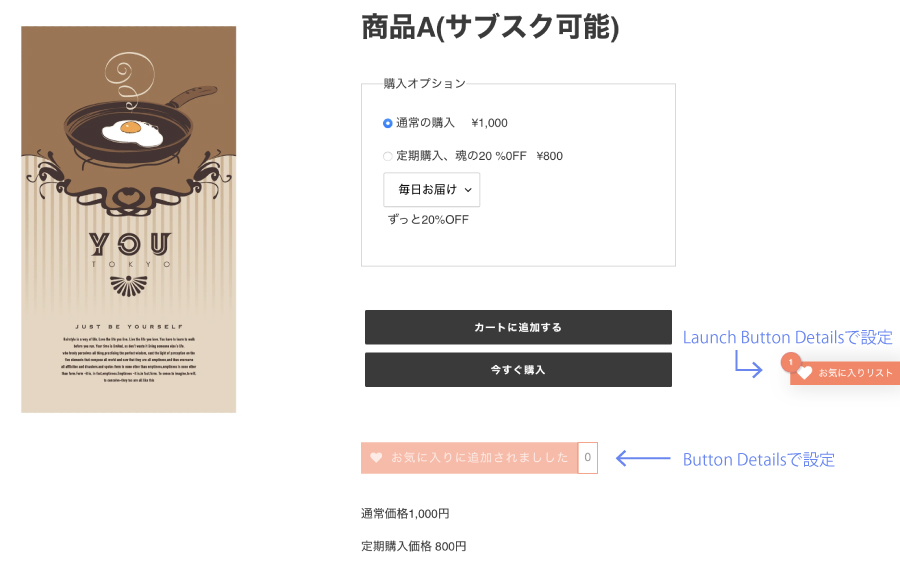
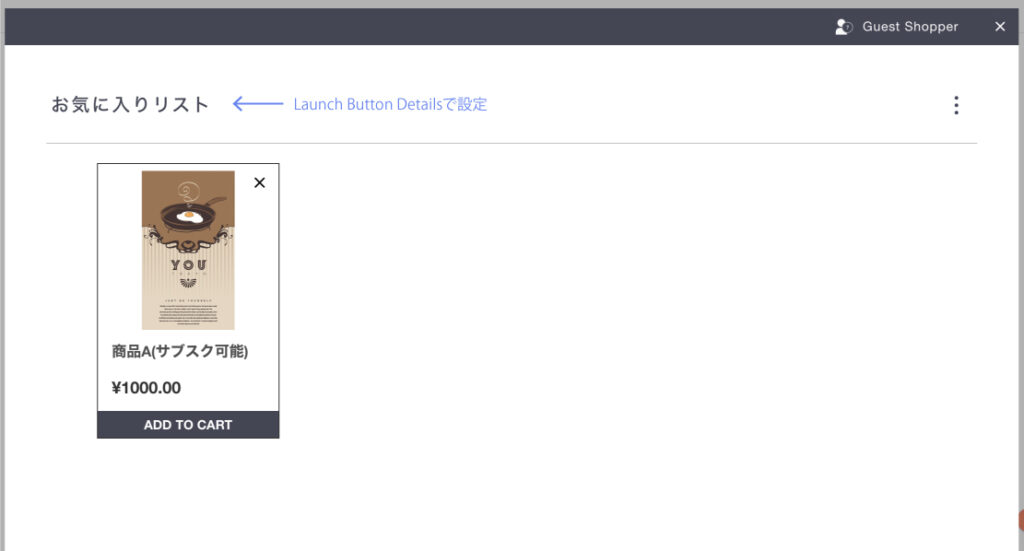
このお気に入りリストを経由して売り上げが発生するとアプリ管理画面に反映がされます。
※今回に動作確認では購入成立後1日時間が経過してから数字が反映されました。
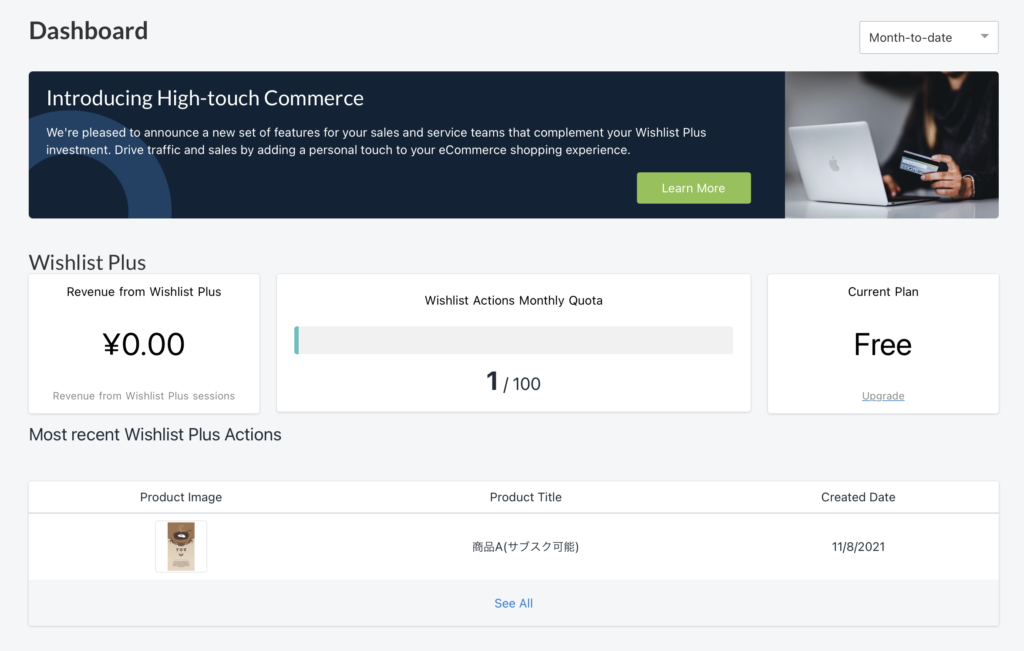
このカウントされている数字はwishlist actionと呼ばれており、Freeプランでは月間100回までのアクションが可能とされているようです。
Wishlist Plusの費用
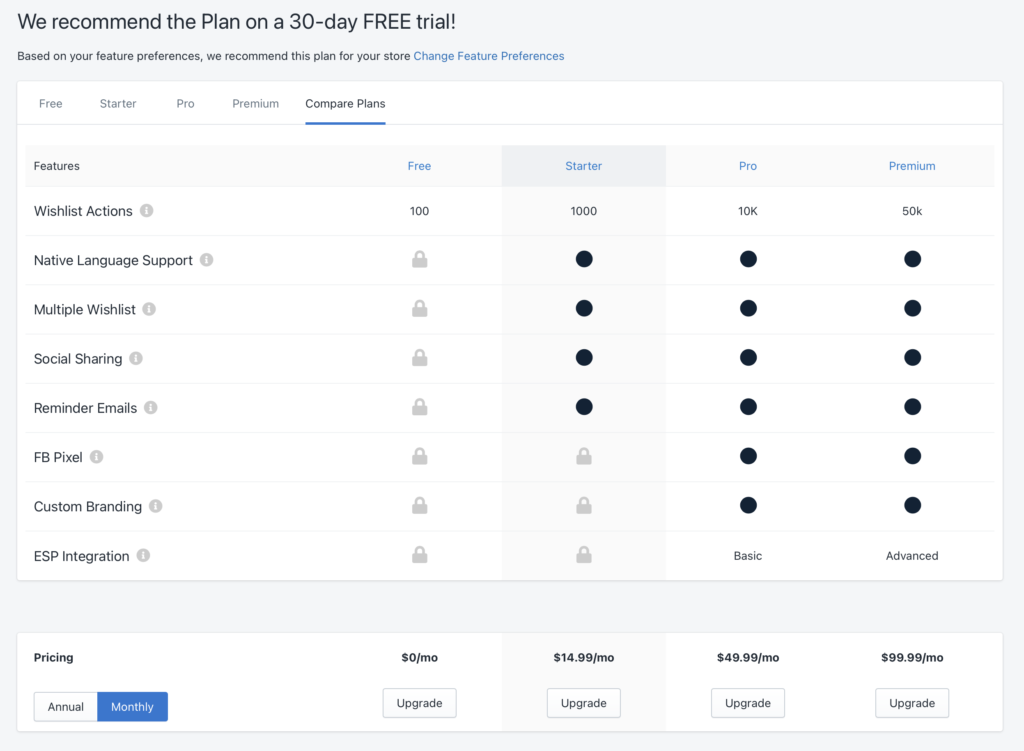
Wishlist Plusの使用料金は月額$0〜$99.99です。
無料プランでは今回ご紹介した機能の、
- お気に入りストの設置
- お気に入りリストからの商品の購入
- 月間100回までのアクション
ということができるようです。
それに対して有料のプランは
- 月間100-50kまでのアクション
- アプリのUI等を母国語で構成する機能
- ユーザーが複数のお気に入りリストを作成できるようになる
- SNSでのお気に入りリストのシェア機能
- お気に入りリストをもとに自動でリマインドメール機能
- FBのピクセルコード埋め込み、広告への適用
などなどの機能が追加されるようです。
有料プランに関しても方も30日間の無料期間が設けられています。
※こちらはショップにクレジットカード情報が登録されており、テストショップでの使用はできないようです。
リテンション試作としてよりお気に入りリストを活用したい方は試されてもいいのではないでしょうか。
Smart Wishlist
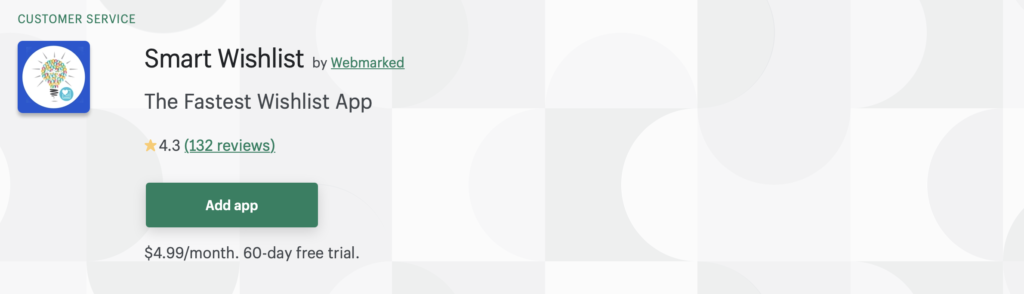
wishlist Plusに比べると機能自体は少なめです。
が価格がWishlist Plusより安くなる可能性のあるアプリで、こちらのアプリの方が適切なショップもあると思います。
こちらもインストールの方法、使い方の概要、料金プランなどご紹介していきます
Smart Wishlistのインストール方法、使い方
アプリストアでインストール後、下記の画面に移動します。
Click here for App Setupをクリックすることで設定作業を開始できます。
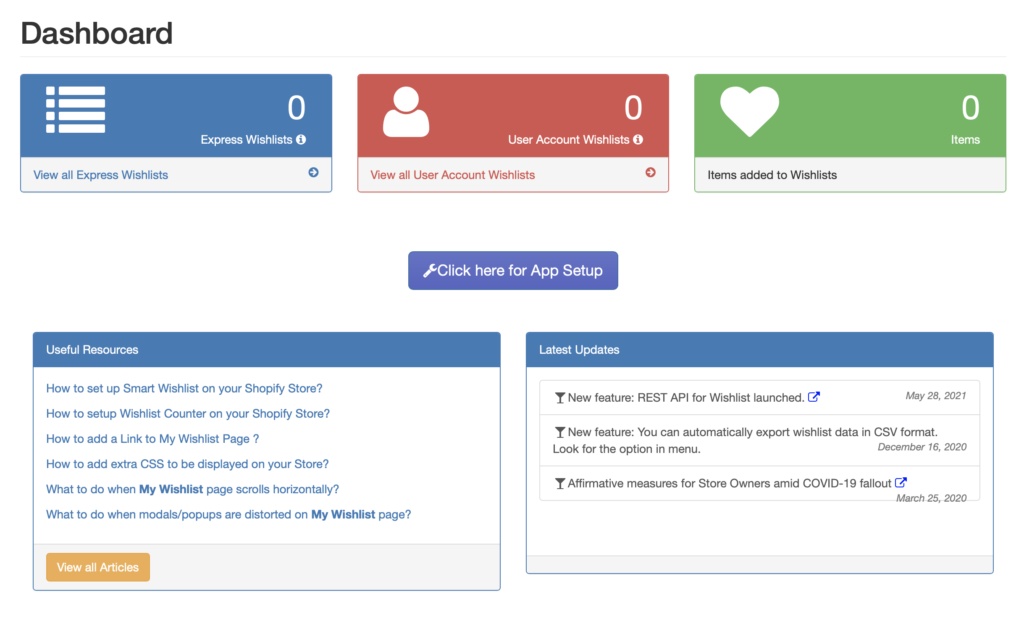
まずは欲しいものリストに追加するボタンの設定からやる仕様です。
ボタンに入れるテキスト、形式、カラーなどが設定できます。
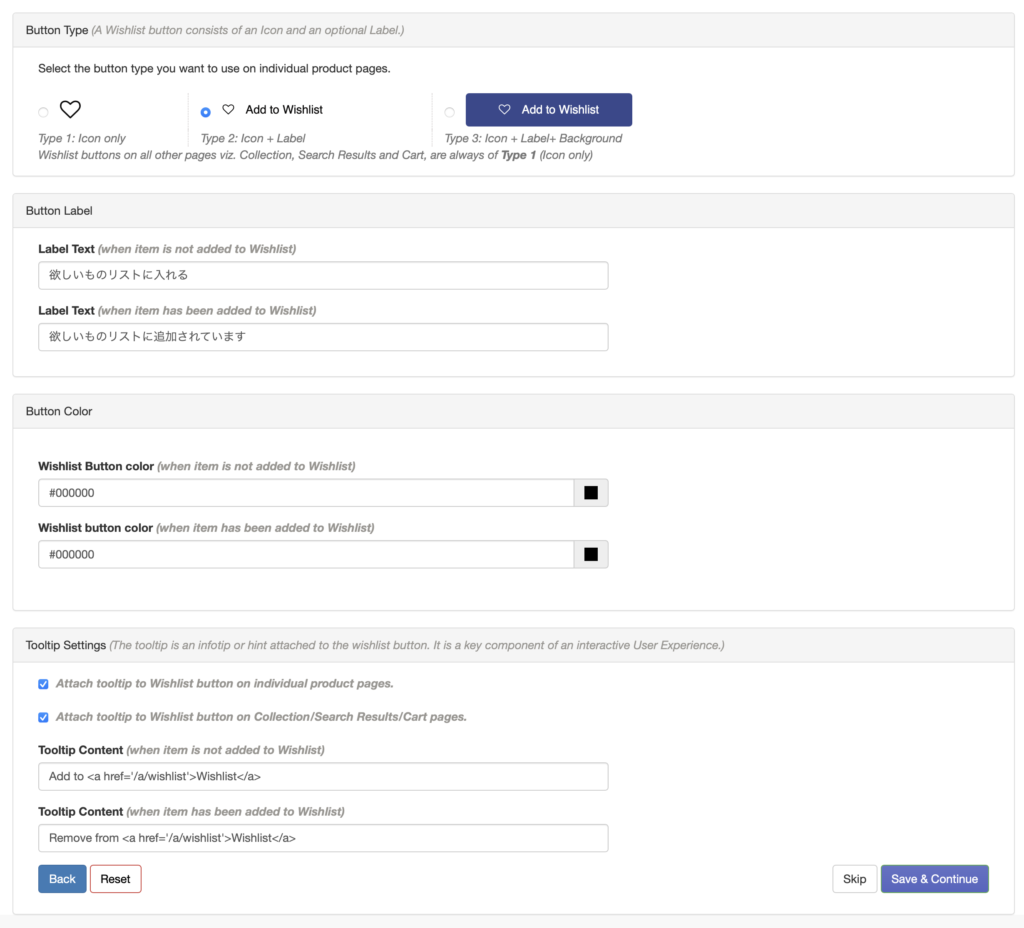
説明の順番が前後してしまうのですが、インストール作業の後半でお気に入りリストへ飛ぶリンクボタンの設定も出てきます。

上記のように設定すると商品画面で下記のような形で反映されます。
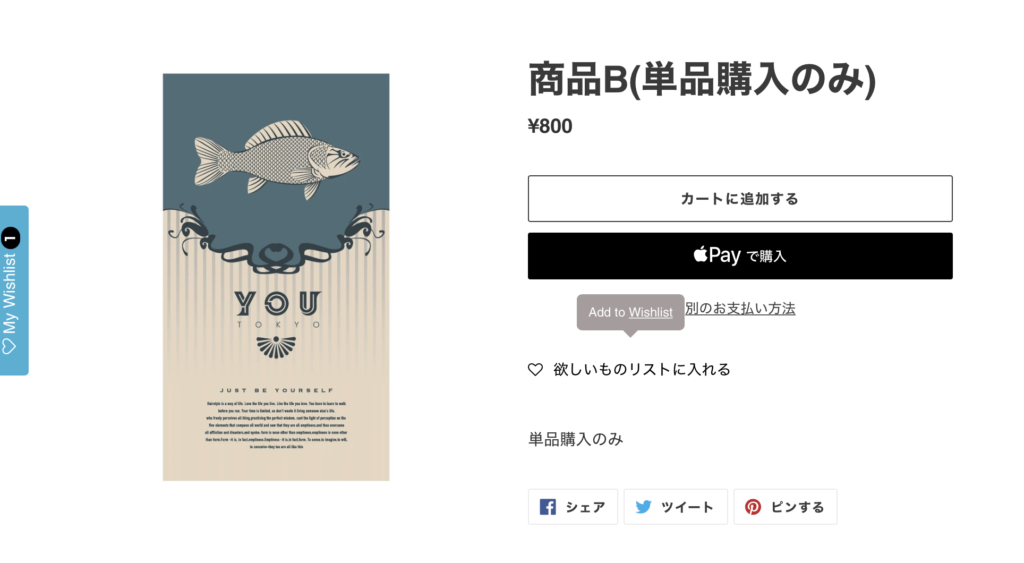
もう一つの設定項目が欲しいものリストのテキストです。
今回は下記のように設定しました。
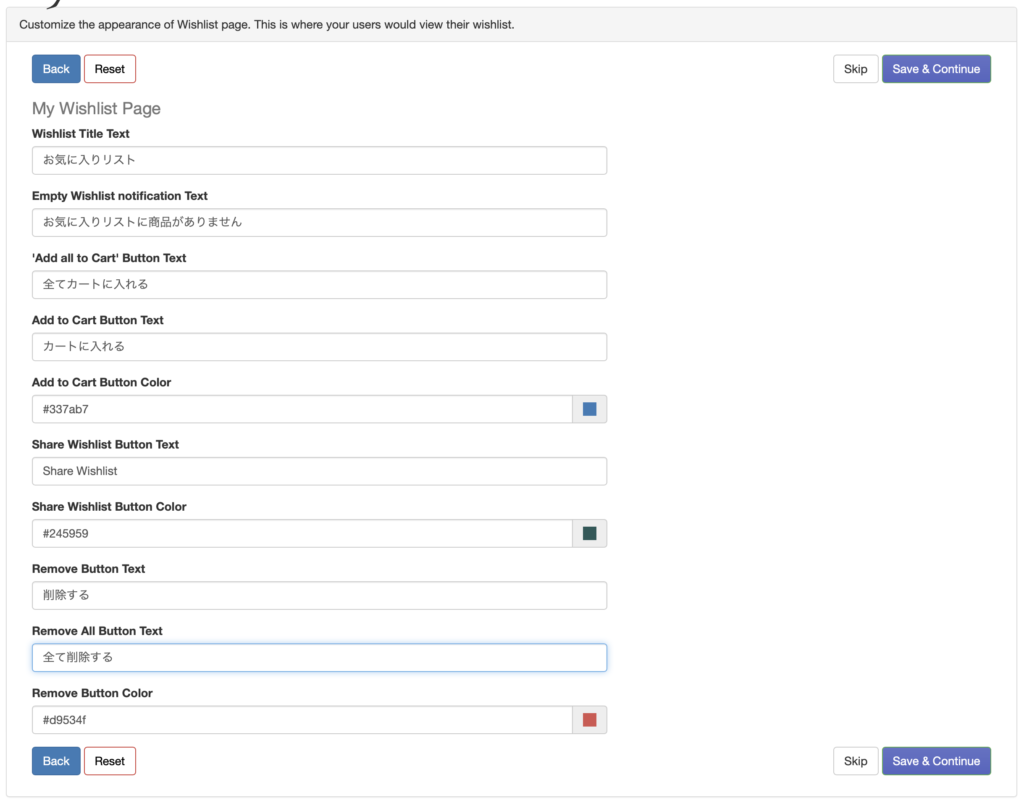
上記のように設定すると下記画像のような形で反映されます。
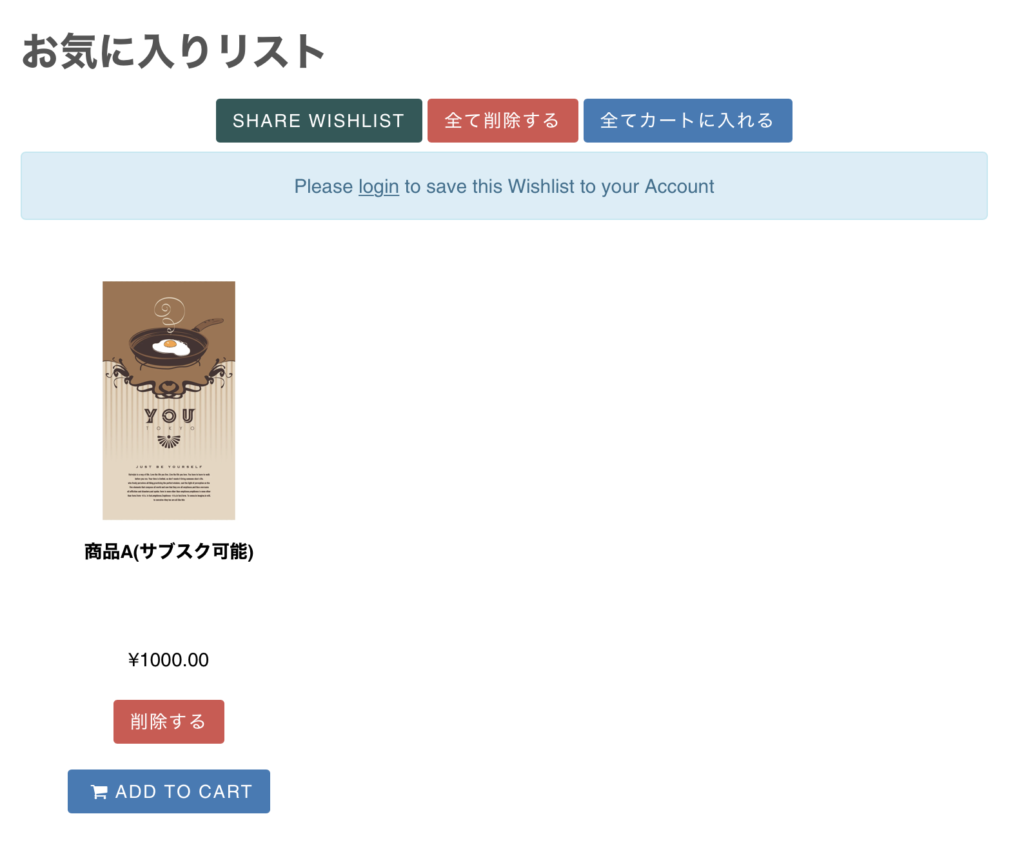
ちなみにSNSへのシェアボタンもここに設定されています。
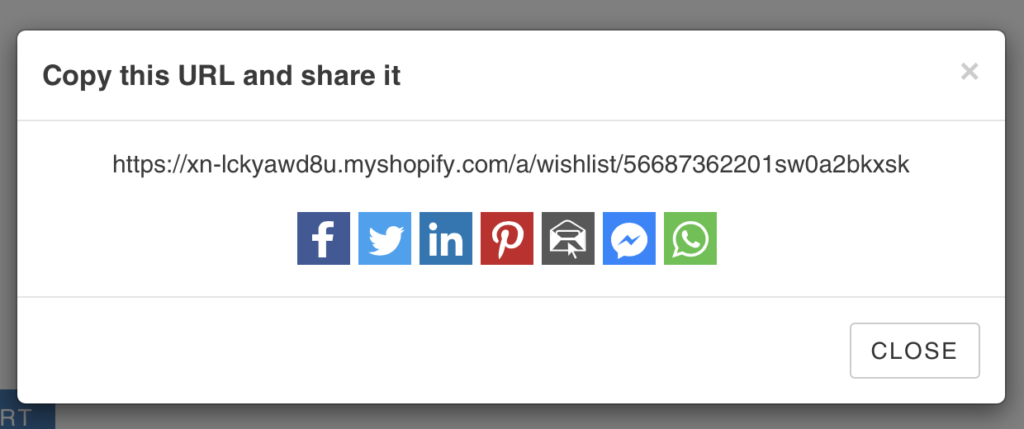
これらの設定を終えると自動、もしくは手動でほしいものリストボタンを設置するかを聞かれます。
今回は自動で設置をしました。
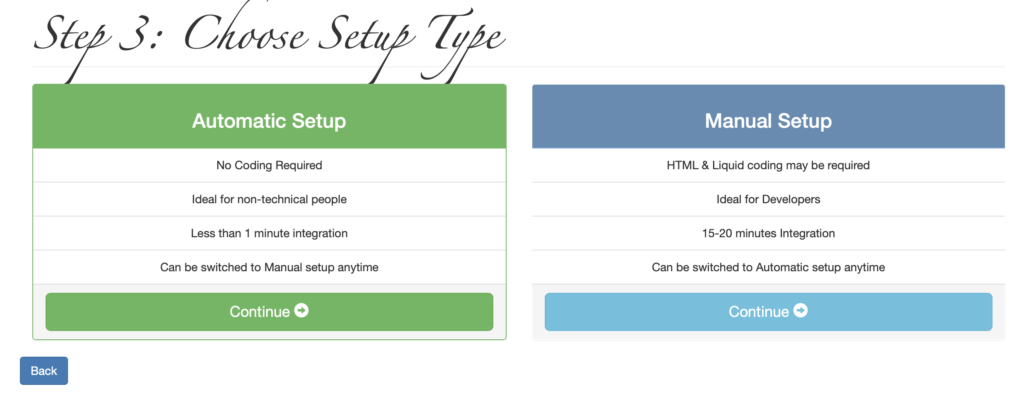
以上の作業を終えるとショップにほしい物リストのボタンが設置されています。
また、ここまでで設定してきたことはアプリ管理よりいつでも変更ができます。
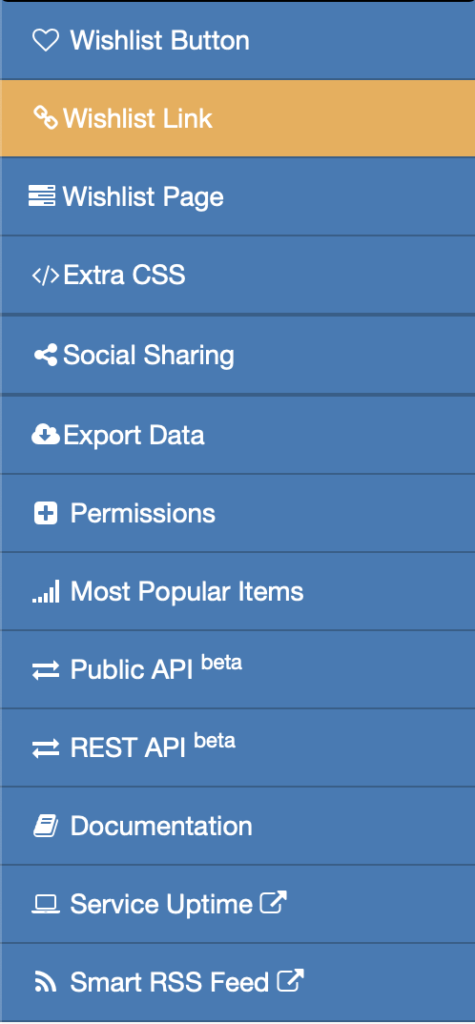
設定できる項目、ほしいものリストを運用するための操作はおそらくこれだけ。
「かなり機能が絞られたシンプルなアプリ」といった印象を受けます。
Smart Wishlistの費用
月額$4.99で60日間のトライアルがあります。
Wishlist Plusに比べると機能は少ないのですが、お気に入りリストからのアクションに制限がかかっていない仕様になっていそうです。
- たくさんのお客様にお気に入りリストを活用してほしい
- メールでのアプローチ等の機能はいらない
なんて方はこのアプリがおすすめできるかと思います。
Wishlist Pro
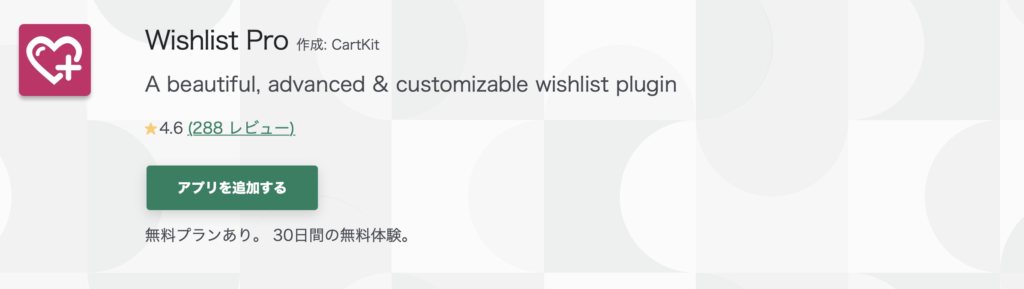
価格、機能ともにWishlist Plusと非常によく似たアプリだと感じました。
異なることがあるとすればUI。
商品写真にほしい物リストに追加ボタンを設置ができるようで、そこは大きな魅力かと思います。
このアプリも簡単に概要をお伝えします。
Wishlist Proのインストール方法
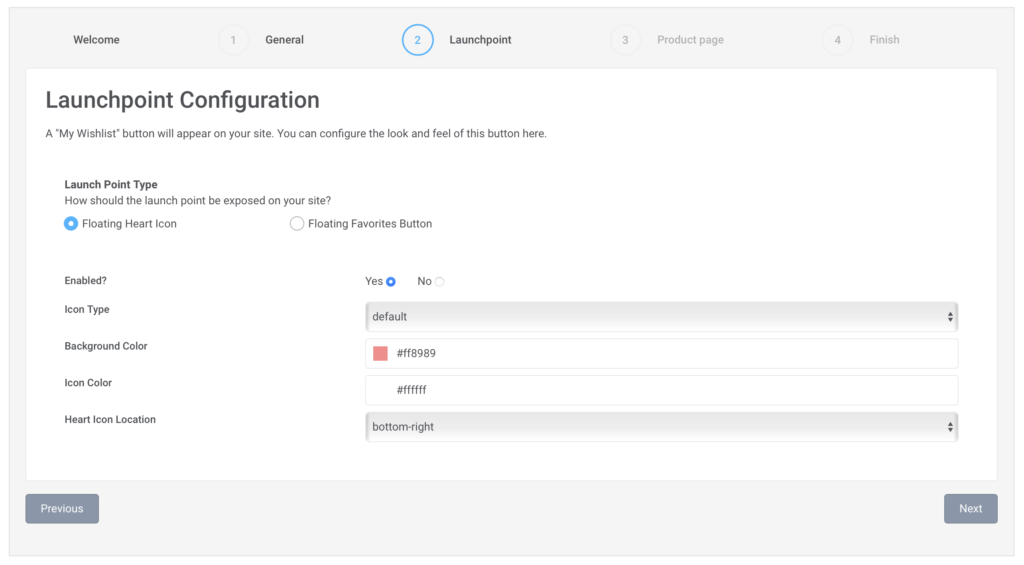
アプリインストール後、順番に進めていくだけでインストール作業は完了できるかと思います。
この辺りはかなりわかりやすく作られているように感じました。
Wishlist Proの費用と機能
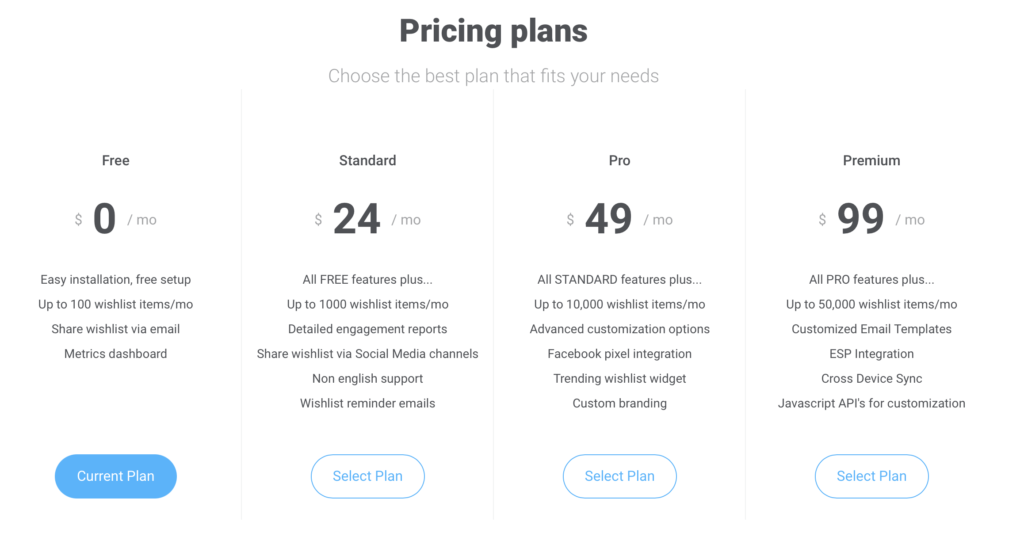
Wishlist Proの費用はWishlist Plusと非常によく似たものだと感じます。
こちらもほしい物リストに対してアクションできる数が設定されています。
FreeではWishlist Plusと同様に100個。
金額も$0〜$99とほぼ同じです。
機能面で目立って違うと感じたものは下記のもの。
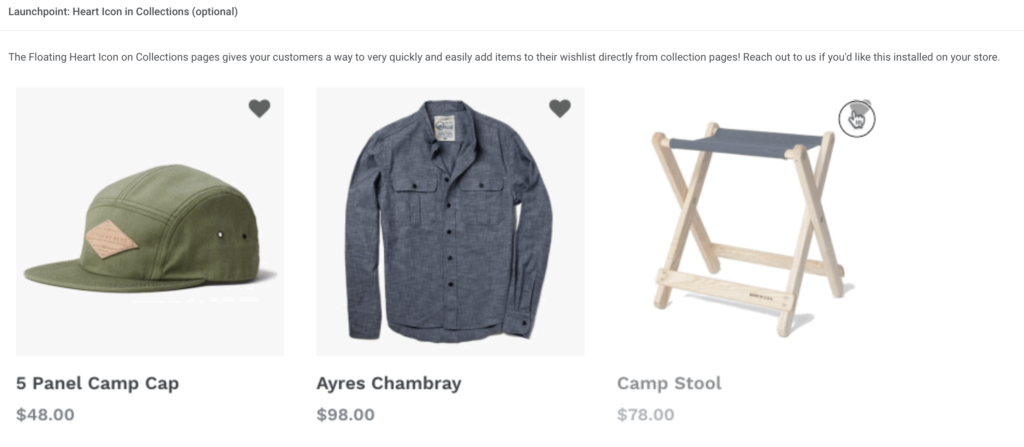
商品の写真にほしい物リストに追加するボタンが設置できるようです。
おそらくこの機能は今のところWishlist Plusには導入されていないもの。
そしてかなり使えそうな機能だと感じます。
この辺りを考慮してこのアプリを選んでみるのもいいのではないでしょうか。
SHopifyウィッシュリストアプリまとめ

今回はShopify向けのウィッシュリストアプリを3つ紹介いたしました。
機能、費用、UIなど違いがあります。
あなたのショップにぴったりなものを選ぶお役に少しでも立てたのなら光栄です。
さて今回ご紹介したウィッシュリストはリテンション試作の一つ。
リテンション試作には他にもさまざまなものがあります。
例えばサブスクリプション。
お客様を離さない手法として、かなり効果が期待できるものだと考えています。
弊社のアプリMikawaya SubscriptionはそんなサブスクをShopifyで可能にするアプリ。
サブスクはもちろん継続率をあげるためのさまざまな機能が備わっています。
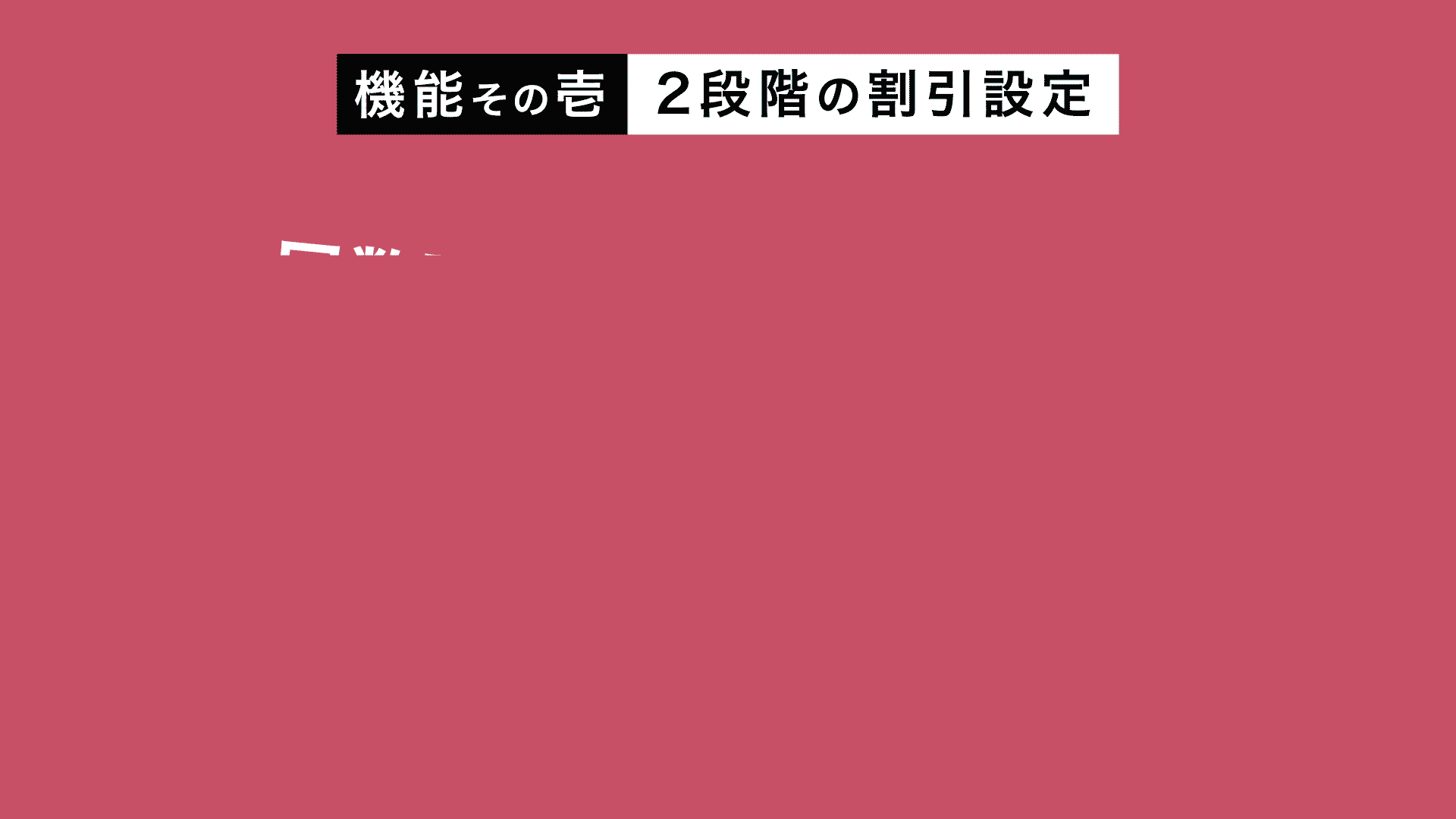
最後に・・・
Shopifyで構築したストアにMikawaya Suscrptionを導入すれば、カンタンに定期販売が開始できます。
>>アプリインストールはこちら
さらにMikawayaではランディングページ上で購入を完結させるLPフォーム一体型機能もオプション搭載しています。
Mikawaya Suscrptionについてもっと詳しく知りたい方はこちらの記事も合わせて御覧ください。
最後までお読みいただきありがとうございました。